Alexa ฉลาดขึ้นและมีประโยชน์มากขึ้นทุกวัน ฉันได้พูดคุยอย่างกว้างขวางเกี่ยวกับวิธีที่คุณสามารถควบคุมแสงและเทอร์โมสตัทชงกาแฟและสั่งพิซซ่าด้วยเสียงของคุณ
แต่ผู้ใช้ reddit garyngwind มาด้วยวิธีที่ง่ายและฉลาดในการเปิดเครื่องคอมพิวเตอร์ของคุณโดยใช้ Alexa นี่คือวิธีที่มันทำ
สิ่งที่คุณต้องการ
จำนวนองค์ประกอบที่แท้จริงของการตั้งค่านี้อาจดูน่ากลัวในตอนแรก แต่จริงๆแล้วมันค่อนข้างง่าย หากคุณคุ้นเคยกับ Tasker และ IFTTT ไม่ควรใช้เวลานานกว่า 10 หรือ 15 นาทีเพื่อให้ทุกอย่างทำงานได้
ในการเริ่มต้นคุณต้องมีลำโพงและคอมพิวเตอร์ที่เปิดใช้งาน Alexa สิ่งนี้จะทำงานกับ Windows และ macOS และควรทำงานกับคอมพิวเตอร์ Linux ส่วนใหญ่ การตั้งค่านี้ต้องใช้สมาร์ทโฟนหรือแท็บเล็ต Android และคุณต้องดาวน์โหลดแอปพลิเคชั่นสองตัวไปยังอุปกรณ์ Android: Tasker และ Wake On Lan
ในที่สุดคุณต้องมีบัญชี IFTTT ที่เปิดใช้งาน Alexa และ SMS หรือ Android SMS
ขั้นตอนที่ 1: เปิดใช้งาน Wake on LAN
เมื่อคุณมีอุปกรณ์แอปพลิเคชันและบัญชีที่จำเป็นทั้งหมดพร้อมแล้วมีการตั้งค่าเล็กน้อยที่ต้องทำบนอุปกรณ์ Android และพีซี
ในด้านพีซีคุณจะต้องเปิดใช้งาน Wake on LAN สิ่งนี้ช่วยให้คุณสามารถนำคอมพิวเตอร์ออกจากสถานะพลังงานต่ำเช่น โหมดสลีป หรือ ไฮเบอร์เนต โดยใช้อุปกรณ์อื่นที่เชื่อมต่อกับเครือข่ายเดียวกัน การเปิดใช้งานนี้จะแตกต่างกันเล็กน้อยสำหรับคอมพิวเตอร์แต่ละเครื่อง
ของ windows

- คลิก เริ่ม พิมพ์ "Device Manager" แล้วกด Return
- ค้นหา อะแดปเตอร์เครือข่าย และดับเบิลคลิกเพื่อขยาย
- ดับเบิลคลิกที่ชื่ออุปกรณ์หรือคลิกขวาและเลือก คุณสมบัติ
- คลิกแท็บ การจัดการพลังงาน และเลือกช่องทั้งหมด
- คลิกแท็บ ขั้นสูง คลิก รอการเชื่อมโยง และเลือก เปิด ในเมนูแบบเลื่อนลง
- คลิก Wake on Magic Packet และเลือก Enabled ในเมนูแบบเลื่อนลง
- คลิก ตกลง
MacOS

- เปิด การตั้งค่าระบบ
- คลิก ประหยัดพลังงาน
- คลิก Power Adapter
- คลิกช่องทำเครื่องหมายทางด้านซ้ายของ การเข้าถึงเครือข่ายปลุกสำหรับ Wi-Fi
ไบออส
- ปิดเครื่องคอมพิวเตอร์และบู๊ตเข้าสู่เมนู BIOS วิธีเข้าไบออสแตกต่างกันไปตามคอมพิวเตอร์ แต่ฮอตคีย์ - โดยทั่วไปคือ Del หรือ F2 - จะแสดงอยู่ในหน้าจอบูต
- ค้นหาการตั้งค่า WoL มันไม่ได้อยู่ในที่เดียวกันเสมอไปทุกเมนูของ BIOS แตกต่างกันไป แต่โดยทั่วไปจะอยู่ในส่วน การจัดการพลังงาน หรือ ตัวเลือกขั้นสูง และบางครั้งการติดฉลากของคุณสมบัติก็แตกต่างกันไปเช่นกัน ตัวอย่างเช่นใน BIOS ของฉันมันถูกแสดงรายการเป็น Power On By PCI-E / PCI ภายใต้ APM (การจัดการพลังงานขั้นสูง)
- เมื่อเปิดใช้งานคุณสมบัติแล้วให้บันทึกและรีบูต
ขั้นตอนที่ 2: ตั้งค่าสูตร IFTTT
สูตร IFTTT เป็นส่วนสำคัญของการตั้งค่าทั้งหมดนี้ คุณจะเชื่อมต่อช่อง Amazon Alexa กับหนึ่งในสองช่องทาง SMS ที่นำเสนอบน IFTTT
อย่างแรกคือ Android SMS ซึ่งจะใช้โทรศัพท์ของคุณส่งข้อความถึงตัวมันเอง ต้องติดตั้งแอป IF ประการที่สองคือ ช่องทาง SMS IFTTT ซึ่ง IFTTT จะส่งข้อความถึงคุณจากหมายเลขที่กำหนด หลังถูก จำกัด ที่ 100 ข้อความต่อเดือน
สำหรับสูตรอาหารเหล่านี้คุณสามารถปรับแต่ง วลีทริกเกอร์ ซึ่งฉันได้ตั้งเป็นค่าเริ่มต้นเป็น "PC on"
ขั้นตอนที่ 3: การตั้งค่า Tasker และ Wake On Lan
สำหรับผู้ที่ไม่คุ้นเคยกับ Tasker มันก็เหมือน IFTTT แต่สำหรับฟังก์ชั่นพื้นฐานบนโทรศัพท์ Android
คุณสามารถสร้าง โปรไฟล์ ได้ซึ่งคล้ายกับส่วน นี้ ของสูตร IFTTT ส่วนกำหนดค่าเหล่านี้จะเรียกใช้เหตุการณ์บางครั้งเวลาสถานที่หรือสถานะของแอปพลิเคชั่นและดับ งาน ใด ๆ ที่เกี่ยวข้อง งานเป็นอย่างมากเช่น นั้น เป็นส่วนหนึ่งของสูตร IFTTT
ในการเชื่อมโยง Alexa และพีซีของคุณคุณต้องเชื่อมต่อ Tasker และ IFTTT ผ่าน SMS อุปกรณ์ Android และพีซีของคุณโดยใช้แอพ Wake On Lan จริงๆแล้วมันง่ายกว่าที่คิด

- ก่อนอื่นให้เชื่อมต่อโทรศัพท์ Android ของคุณกับเครือข่ายเดียวกับพีซีของคุณและเปิดแอพ Wake On Lan
- คลิกที่เครื่องหมายบวกที่มุมล่างขวาของแอพและเลือกคอมพิวเตอร์ของคุณจากอุปกรณ์เครือข่ายที่ระบุไว้
- ถัดไปเปิด Tasker และปัดไปที่พาเนล Tasks
- คลิกที่เครื่องหมายบวกที่ด้านล่างและตั้งชื่อภารกิจเช่น PC On หรือ WoL
- คลิกที่เครื่องหมายบวกอีกครั้งและเลือก ปลั๊กอิน เลือก Wake On Lan
- คลิกที่ไอคอนดินสอที่มุมบนขวาของแอพทางด้านขวาของการ กำหนดค่า
- เลือกคอมพิวเตอร์ของคุณจากอุปกรณ์ในรายการและคลิกที่ปุ่มนำทางกลับ
- ปัดกลับไปที่พาเนล โปรไฟล์ และคลิกไอคอนเครื่องหมายบวกที่ด้านล่างของหน้าจอแล้วเลือก เหตุการณ์
- แตะ โทรศัพท์ แล้วเลือก ข้อความที่ได้รับ
- แตะไอคอนค้นหาทางด้านขวาของ ผู้ส่ง
- หากคุณใช้ช่อง Android SMS ให้ค้นหาและเลือกข้อมูลติดต่อของคุณเอง
- หากคุณใช้ช่องทาง IFTTT SMS ให้เรียกใช้สูตรหนึ่งครั้งโดยพูดว่า "Alexa เรียกใช้ [trigger trigger]" และเพิ่มหมายเลข IFTTT ให้กับผู้ติดต่อของคุณ ค้นหาและเลือกผู้ติดต่อ IFTTT
- กดปุ่มย้อนกลับเพื่อสิ้นสุดส่วนกำหนดค่าและเลือกงาน PC On (0r WoL) จากเมนูแบบเลื่อนลงที่ปรากฏขึ้น
- ตรวจสอบให้แน่ใจว่ามีการสลับโปรไฟล์เป็นเปิดและออกจาก Tasker
เปิดใช้งานพีซีของคุณด้วย Alexa
สิ่งที่ควรทราบคือการตั้งค่านี้ไม่ทำงานเมื่อคอมพิวเตอร์ที่เชื่อมต่ออยู่เต็มกำลังทำงาน ควรอยู่ในสถานะพลังงานต่ำเช่น S leep หรือ H ibernate มันจะไม่ทำงานหากโทรศัพท์ที่เชื่อมต่อไม่ได้อยู่ในเครือข่าย Wi-Fi เดียวกัน
เมื่อคุณพูดว่า "Alexa เปิดใช้งานพีซี" โทรศัพท์ของคุณจะได้รับ SMS และ Tasker จะบอกแอป Wake On Lan ให้ปลุกคอมพิวเตอร์ของคุณ
มีการหยุดชั่วคราวสั้น ๆ ก่อนที่จะส่ง SMS แต่ในการทดสอบของฉันที่โดยทั่วไปแล้วการหน่วงเวลาจะอยู่ระหว่าง 3 และ 10 วินาทีทำให้โซลูชันนี้เหมาะสำหรับการเปิดเครื่องคอมพิวเตอร์ในขณะที่ฉันทำกาแฟในตอนเช้า ที่ทำงานของฉัน.


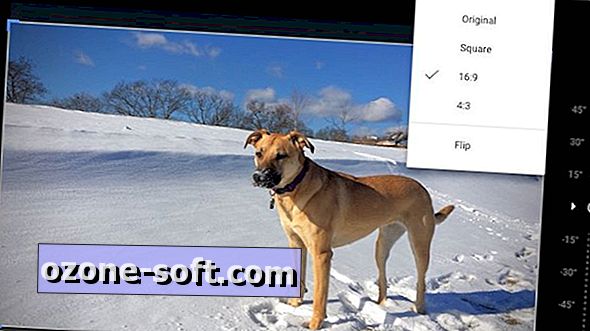
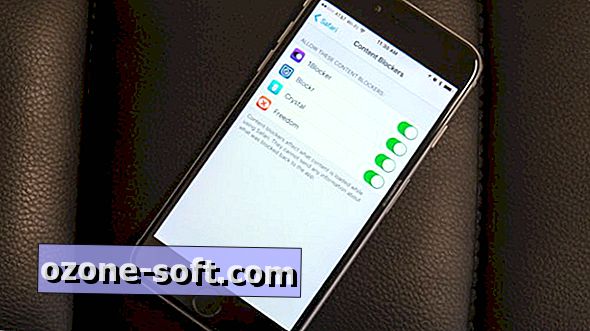








แสดงความคิดเห็นของคุณ